Вы видите EOS ERR 1603 при установке купленной игры с помощью установщика Epic Games? Если да, то вы не одиноки. Некоторые другие пользователи также заявили, что они также видели подобную проблему при установке игры. Настоящая причина этой досадной проблемы может заключаться в чем угодно, но в большинстве случаев проблема связана с самой службой установщика Windows. Просто следуйте этим простым исправлениям, чтобы решить проблему на вашем компьютере.
Исправление 1. Запустите средство запуска Epic games от имени администратора
Вы можете решить эту проблему, просто запустив программу запуска Epic Games от имени администратора.
2. Затем введите « Epic Games » в поле поиска. Просто щелкните правой кнопкой мыши « Epic Games Launcher » и выберите « Запуск от имени администратора ».
Это должно запустить Epic Games с правами администратора. Попробуйте снова установить онлайн-службы.
Исправление 2. Проверьте разрешение на чтение и запись в программе запуска Epic Games
Эта проблема может возникнуть, если средство запуска не имеет надлежащих разрешений на чтение и запись.
ФИКС ОШИБКИ С БЕСКОНЕЧНОЙ ЗАГРУЗКОЙ EPIC GAMES
1. Щелкните поле поиска и введите « Программа запуска Epic Games ».
2. Затем щелкните правой кнопкой мыши « Панель запуска Epic Games » и выберите « Открыть расположение файла ».
3. Теперь щелкните правой кнопкой мыши « Панель запуска Epic Games » и выберите « Свойства ».
4. Теперь нажмите на вкладку « Безопасность ».
5. Затем нажмите « Изменить », чтобы изменить настройки безопасности.
6. В разделе «Группа или пользователи:» выберите имя пользователя из списка.
7. Затем отметьте поля « Прочитать » и « Записать ».
8. После этого нажмите « Применить » и « ОК ».
Кроме того, попробуйте еще раз установить службы Epic Online из средства запуска Epic Games. На этот раз должно получиться нормально.
Исправление 3. Включите. NET Framework 3.5
Отсутствие. NET Framework 3.5 на компьютере может вызвать эту проблему.
3. Теперь установите флажок рядом с «.NET Framework 3.5 (включает. NET 2.0 и 3.0) ».
4. Затем нажмите « ОК ».
5. Затем нажмите « Загрузить и установить эту функцию », чтобы установить ее на свой компьютер.
По завершении процесса вы увидите сообщение: « Следующая функция была успешно установлена ». Закройте окно установщика.
После этого перезагрузите компьютер и попробуйте снова установить онлайн-службы.
Исправление 4. Установите игры Epic на диск с Windows
Некоторые пользователи объяснили, что проблема не возникает, если программа запуска Epic Games установлена на том же диске, где установлена Windows.
Итак, мы предлагаем вам удалить программу запуска Epic Games со своего компьютера и установить ее на драйвер C или там, где у вас установлена Windows.
Исправление 5. Установите EOS вручную
Вы можете установить Epic Online Services вручную из места установки.
1. Щелкните поле поиска и введите « Программа запуска Epic Games ».
2. Затем щелкните правой кнопкой мыши « Панель запуска Epic Games » и выберите « Открыть расположение файла ».
Откроется папка «Программы» внутри папки меню «Пуск».
3. Снова нажмите правой кнопкой мыши на « Средство запуска Epic Games » и выберите « Открыть расположение файла ».
4. Затем перейдите в это место-
5. В папке EOS вы найдете « Epic Online Services ».
6. Просто дважды щелкните по нему, чтобы начать процесс установки.
Следуйте инструкциям на экране и завершите процесс установки.
Это должно безопасно установить Epic Online Services.
Исправление 6. Перезапустите службы установщика Windows
Перезапуск служб установщика Windows должен сделать свою работу.
1. Вы должны получить доступ к терминалу Run. Вам необходимо одновременно нажать клавиши ‘ Windows + R ‘.
2. Что вам нужно сделать дальше, так это набрать эту команду. После этого нажмите « ОК ».
3. После этого прокрутите вниз, чтобы найти службу « Установщик Windows ».
4. Затем щелкните правой кнопкой мыши, а затем нажмите « Пуск », чтобы запустить службу установщика Windows в вашей системе.
4. После запуска службы установщика Windows щелкните правой кнопкой мыши службу « Установщик Windows ».
5. На этот раз нажмите « Перезагрузить », чтобы перезапустить службу.
Это должно перезапустить службу на вашем компьютере.
Закройте окно”Службы”и попробуйте установить онлайн-службы Epic.
Исправление 4. Повторно зарегистрируйте установщик Windows
Повторно зарегистрируйте установщик Windows из командной строки.
1. Нажмите клавишу Windows и начните вводить « cmd ».
2. Теперь щелкните правой кнопкой мыши « Командная строка » и выберите « Запуск от имени администратора ».
Это приведет к отмене регистрации и повторной регистрации службы установщика Windows из двух разных мест.
Закройте командную строку.
Перезапустите программу запуска Epic Games. Проверьте это еще раз.
Исправление 5. Обновите средство запуска Epic Games
Проверьте, является ли программа запуска Epic Games последней и есть ли новые ожидающие обновления.
1. Откройте на своем компьютере программу запуска Epic Games.
2. Открыв панель запуска Epic Games, нажмите « Настройки » слева.
Программа запуска Epic Games загружает последнюю версию пакета на компьютер.
3. Затем нажмите « Перезагрузить и обновить ».
Средство запуска Epic Games обновится и перезапустится автоматически.
Самбит-инженер-механик. По квалификации он любит писать о Windows 10 и решениях самых необычных возможных проблем.
Ошибка сервера 401: что это за ошибка и как ее исправить
Появление сообщения об ошибке 401 Unauthorized Error («отказ в доступе») при открытии страницы сайта означает неверную авторизацию или аутентификацию пользователя на стороне сервера при обращении к определенному url-адресу. Чаще всего она возникает при ошибочном вводе имени и/или пароля посетителем ресурса при входе в свой аккаунт. Другой причиной являются неправильные настройки, допущенные при администрировании web-ресурса. Данная ошибка отображается в браузере в виде отдельной страницы с соответствующим описанием. Некоторые разработчики интернет-ресурсов, в особенности крупных порталов, вводят собственную дополнительную кодировку данного сбоя:
Попробуем разобраться с наиболее распространенными причинами возникновения данной ошибки кода HTTP-соединения и обсудим способы их решения.
Причины появления ошибки сервера 401 и способы ее устранения на стороне пользователя
При доступе к некоторым сайтам (или отдельным страницам этих сайтов), посетитель должен пройти определенные этапы получения прав:
Большинство пользователей сохраняют свои данные по умолчанию в истории браузеров, что позволяет быстро идентифицироваться на наиболее часто посещаемых страницах и синхронизировать настройки между устройствами. Данный способ удобен для серфинга в интернете, но может привести к проблемам с безопасностью доступа к конфиденциальной информации. При наличии большого количества авторизованных регистрационных данных к различным сайтам используйте надежный мастер-пароль, который закрывает доступ к сохраненной в браузере информации.
Наиболее распространенной причиной появления ошибки с кодом 401 для рядового пользователя является ввод неверных данных при посещении определенного ресурса. В этом и других случаях нужно попробовать сделать следующее:
Некоторые крупные интернет-ресурсы с большим количеством подписчиков используют дополнительные настройки для обеспечения безопасности доступа. К примеру, ваш аккаунт может быть заблокирован при многократных попытках неудачной авторизации. Слишком частые попытки законнектиться могут быть восприняты как действия бота. В этом случае вы увидите соответствующее сообщение, но можете быть просто переадресованы на страницу с кодом 401. Свяжитесь с администратором сайта и решите проблему.
Иногда простая перезагрузка проблемной страницы, выход из текущей сессии или использование другого веб-браузера полностью решают проблему с 401 ошибкой авторизации.
Устранение ошибки 401 администратором веб-ресурса
Для владельцев сайтов, столкнувшихся с появлением ошибки отказа доступа 401, решить ее порою намного сложнее, чем обычному посетителю ресурса. Есть несколько рекомендаций, которые помогут в этом:
Где в поле /oldpage. html прописывается адрес проблемной страницы, а в https://site. com/newpage. html адрес страницы авторизации.
Таким образом вы перенаправите пользователей со всех страниц, которые выдают ошибку 401, на страницу начальной авторизации.
Хотя ошибка 401 и является проблемой на стороне клиента, ошибка пользователя на стороне сервера может привести к ложному требованию входа в систему. К примеру, сетевой администратор разрешит аутентификацию входа в систему всем пользователям, даже если это не требуется. В таком случае сообщение о несанкционированном доступе будет отображаться для всех, кто посещает сайт. Баг устраняется внесением соответствующих изменений в настройки.
Дополнительная информация об ошибке с кодом 401
Веб-серверы под управлением Microsoft IIS могут предоставить дополнительные данные об ошибке 401 Unauthorized в виде второго ряда цифр:
Более подробную информацию об ошибке сервера 401 при использовании обычной проверки подлинности для подключения к веб-узлу, который размещен в службе MS IIS, смотрите здесь.
Следующие сообщения также являются ошибками на стороне клиента и относятся к 401 ошибке:
Как видим, появление ошибки авторизации 401 Unauthorized не является критичным для рядового посетителя сайта и чаще всего устраняется самыми простыми способами. В более сложной ситуации оказываются администраторы и владельцы интернет-ресурсов, но и они в 100% случаев разберутся с данным багом путем изменения настроек или корректировки html-кода с привлечением разработчика сайта.
Источник: kodyoshibokk.ru
Рассмотрено RAGE MP просит epic games laucher, но GTA V на Rockstar games
Съемка на телефон не читаема, и не будет рассмотрена в будущем. Видео, скриншоты следует записывать адекватно, с ПК.
В настройках мультиплеера RAGE (Иконка левее, от свернуть) — updater.exe в папке RAGEMP, который Вы запускаете от имени администратора (Не путать с gta5rp launcher), должен быть задан верный путь до установленной лицензионной GTA V.
Если не знаете, куда установили RAGEMP, папку можно узнать в настройках GTA5RP Launcher.
Если не знаете, куда установили игру, запустите GTAonline, далее диспетчер задач, вкладка подробности, правый клик по gta5.exe, открыть расположение файла
Убедитесь, что при запуске игры, Вы запускаете только updater.exe от имени администратора, при этом все остальные лаунчеры закрыты, и не имеют в свойствах ярлыков запуск от имени администратора. RAGEMP должен самостоятельно запустить все лаунчеры.
Удалите стороннее антивирусное ПО (Kaspersky, Avast, Iobit, Eset, Malvarebytes и т.п.), сторонние файрволы, Adguard, Wallpaper engine, Lightshot, MSI Afterburner, MSI Mystic light и аналогичные, для управления подсветкой и блокировки рекламы. Добавьте папки с GTAV и RAGEMP в исключения защитника Windows. Отключите защиту в реальном времени. Отключите, либо удалите ПО от Razer если установлено. Также Process Lasso и Park Control, Memreduct, Advanced system care и подобные.
GTA V, разумеется, должна быть чистой, полностью обновленной, без модификаций, не иметь файла commandline в папке с игрой.
Убедитесь, что наш лаунчер и мультиплеер RAGE установлены адекватно, например в c:GamesRAGEMP, а не в папку с игрой, документы, onedrive, на рабочий стол и т.п. При этом в настройках нашего лаунчера, не должен быть указан путь до GTA V.
Удалите, затем снова установите Rockstar games launcher на диск С: по стандартному пути установки (Должно получиться C:Program FilesRockstar GamesLauncher), удалите файл gta5.exe в папке с GTA V, сделайте полную проверку файлов GTA V, войдите в GTA online.
В папке RAGEMP, удалите ragemp_v, config.xml, multiplayer.dll, multiplayerL.dll, запустите updater.exe от имени администратора
Каких-либо дополнительных вариантов предложить не сможем.
Источник: forum.gta5rp.com
Lepzon.ru
В обзоре будут рассмотрены способы решения проблемы, когда Epic Games не видит игру, которая была установлена.
Почему в Epic Games перестали появляться игры
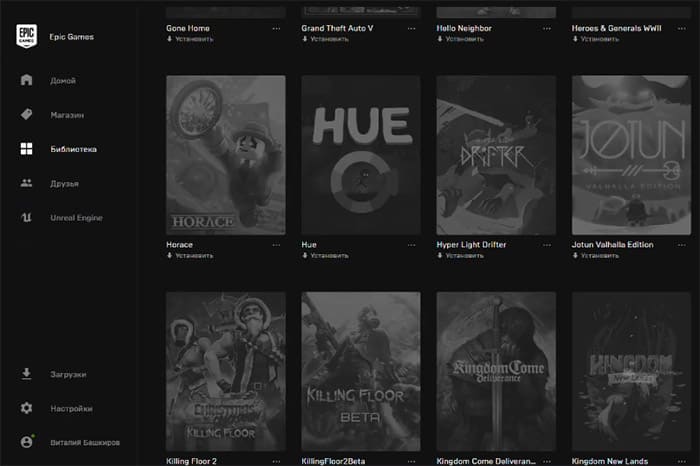
Игровой маркет работает на ПК в виде приложения, в котором доступно покупать игры или загружать бесплатные от разных создателей. Epic Games является аналогом Steam и работает по тому же принципу. Установленные на ПК игры могут перестать отображаться в списке клиента для запуска, если переустановить программу. Таким образом между ними пропадает связь.
Эти проблемы могли появиться после сброса настроек лаунчера или во время сбоя, которые происходят на ПК из-за скачков напряжения в сети, мгновенного выключения ПК и по другими причинам. Если открыть лаунчер, можно увидеть, что иконки игр стали неактивными. Не спешите удалять игры или Epic Games Store, всё ещё можно постараться вернуть.
Как добавить установленную игру в Epic Games
Необходимо произвести некоторые манипуляции с файлами игры, чтобы всё вернулось на свои места. Пользователь должен переместить игровые файлы из папки, где она установлена в другую папку и вернуть их обратно. Процесс довольно прост.
- Запускаем Epic Games на компьютере.
- Открываем папку, куда была установлена игра. Часто лаунчер создают для этого раздел под названием Games на том же системном томе.
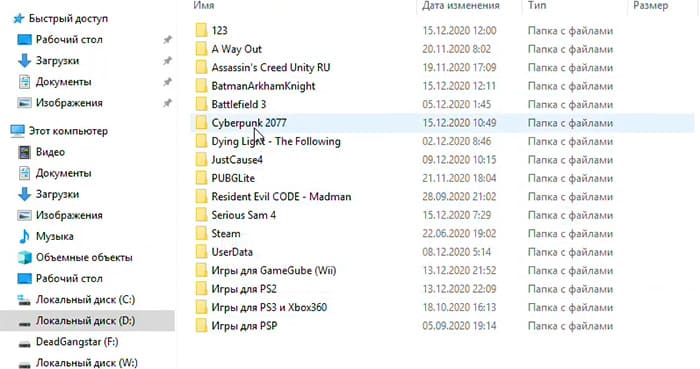
- Нажимаем на игру в лаунчере, которую нужно запустить.
- Видим проводник с надписью Каталог должен быть пустым.
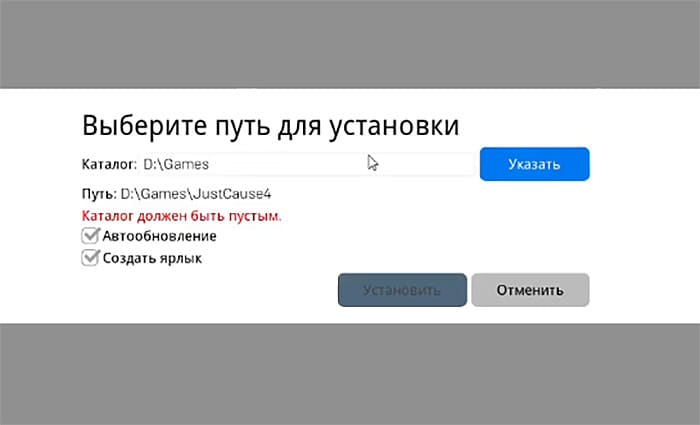
- Открываем папку с играми Epic Games и выбираем именем с нужной игры.
- Выделяем все файлики в этой папке клавишами Ctrl + A и вырезаем.
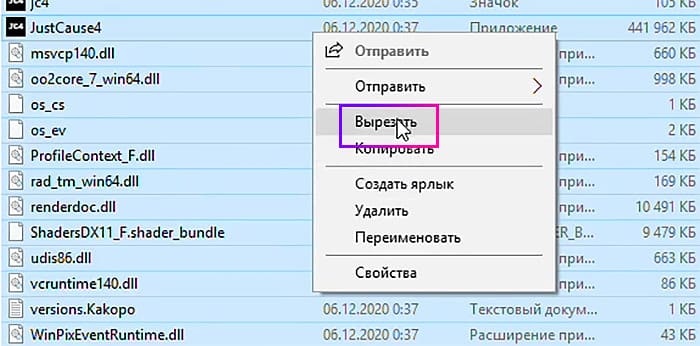
- Возвращаемся на шаг назад и создаём пустую папку с любым именем. Помещаем туда игровые файлы.
- Наша первая папка с названием игры осталась пустой, возвращаемся в лаунчер, выбираем игру и нажимаем кнопку Указать.
- Показываем системе пустую папку с игрой, где уже сейчас нет файлов. Подождите некоторое время, пока Epic Games произведёт некоторые действия с папкой. Прогресс можно увидеть на вкладке Загрузки, что находится слева в меню лаунчера.
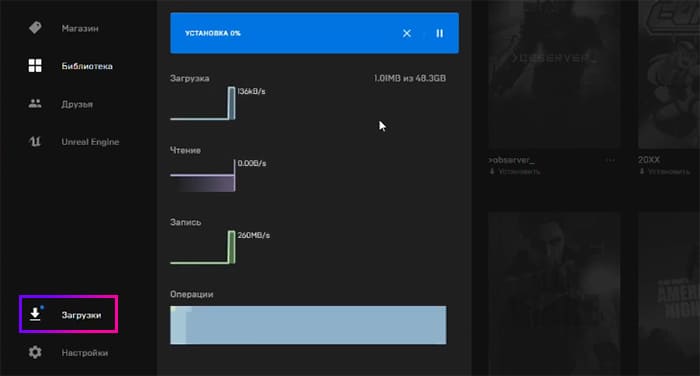
- Лаунчер должен загрузить несколько мегабайт, после чего на строке загрузки нажмите кнопку паузы и верните все скопированные файлы игры в свою папку.
- Когда все файлы будут перемещены обратно, остановите загрузку и заново её запустите.
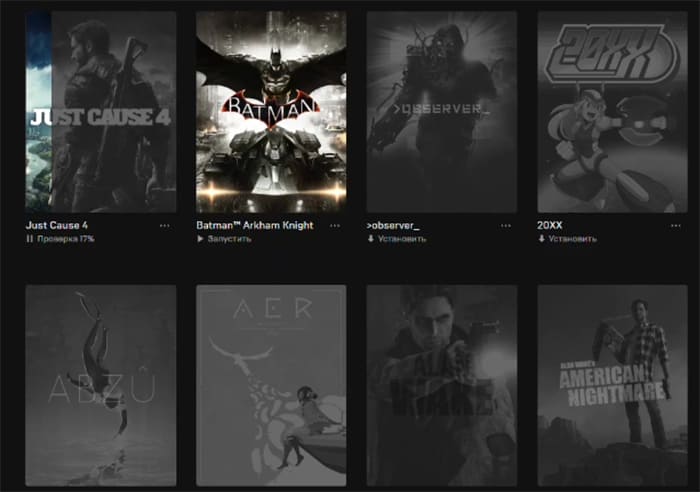
Если ранее Epic Games лаунчер не видел установленную игру, то сейчас после перемещения всех файлов она появится в списке. Но плашка будет цветной, что значит – она готова к запуску.
Устранения проблем с Epic Games
Не только с видимостью игры в лаунчере могут возникнуть проблемы. В процессе его эксплуатации и запуска игр могут теряться пакеты, останавливаться загрузка игры, появляться разнообразные ошибки, не получается авторизоваться в игре. На большинство этих проблем уже найдены решения.
Как проверить состояние сервера игры
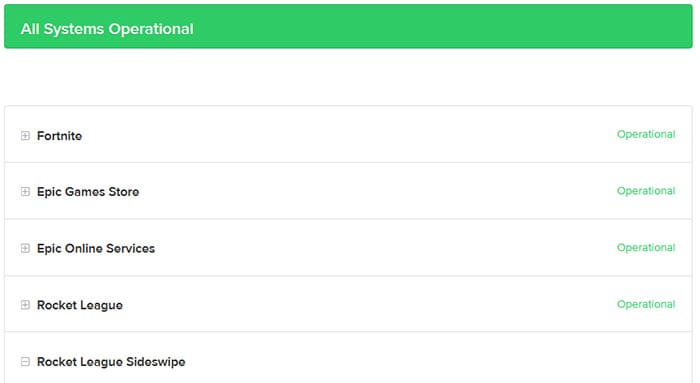
У Epic Games есть сервис, определяющий статусы игровых серверов. Инструмент доступно открыть по ссылке: https://status.epicgames.com/. В списке игр найдите ту, с которой сейчас возникли проблемы и посмотрите информацию о ней.
Причина – брандмауэр
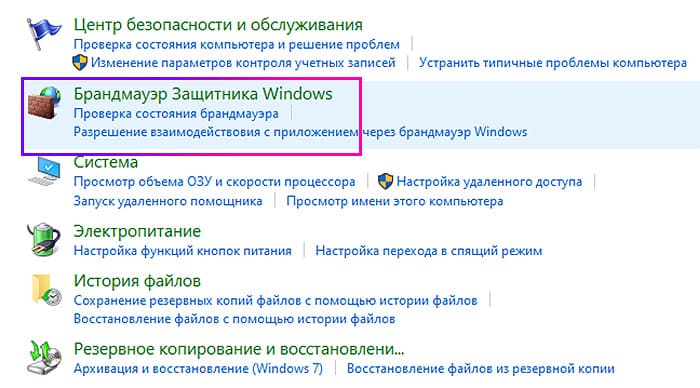
Все версии Windows сопровождаются встроенным защитным ПО. Им выступают сетевой Брандмауэр и Защитник. Если со вторым проблемы возникают в редких случаях, то Брандмауэр способен делать их «на ровном месте».
Рекомендуем отключить сетевой файервол хотя бы на время, чтобы устранить множество проблем с подключением, блокировкой игры со стороны сервера и других.
Смена типа подключения
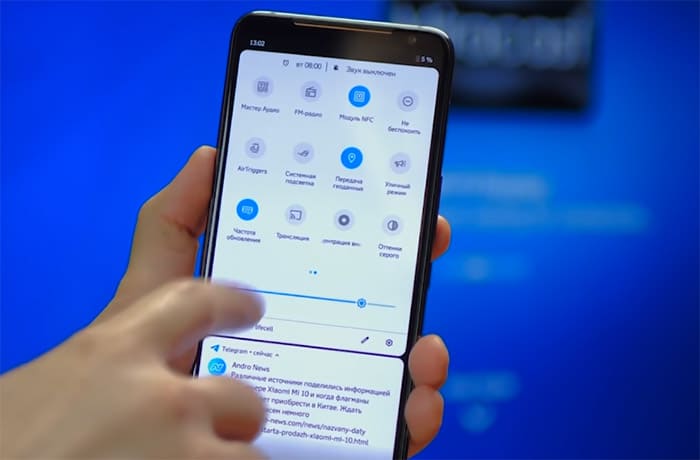
Как и другие онлайн-магазины, Epic Games использует для запуска игр подключение к сети интернет. В то время, когда игрок пытается открыть игру, в его регионе могут возникнуть проблемы с интернетом.
В таком случае рекомендуется изменить тип подключения. Если был использован выход в сеть по кабелю Ethernet, попробуйте подключиться к мобильной сети.
Проблемы с запуском из-за VPN
Программы, которые вы могли ранее использовать на компьютере для подмены IP адреса, могут стать причиной проблем с подключением игр к Epic Games. В поддержке не рекомендуют их применение, а если вы всё же их используете, отключайте на время.
Как чтобы игры Epic Games загружались быстрее
Иногда даже при быстром интернете файлы из онлайн-магазина скачиваются очень медленно. Этому есть техническая причина, которая известна далеко не каждому пользователю. Нужно произвести определённые действия на вашем компьютере, чтобы файлы стали скачиваться в два или даже в три раза быстрее.
Чтобы уже через несколько минут увидеть установленную игру в лаунчере Epic Games:
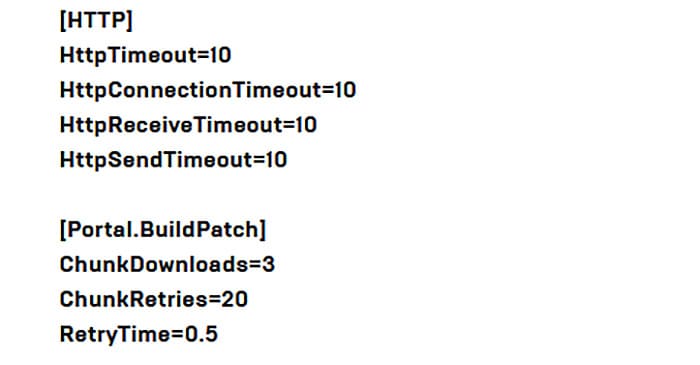
- Нажмите в одно касание Win + R и напечатайте такую строку: %localappdata%, нажав на кнопку ОК или Энтер.
- Перейдите в EpicGamesLauncher >Saved >Config >Windows > и найдите ini.
- Напечатайте в нём строки из скриншота.
- Сохраните файл.
Эти действия помогут ускорить загрузку даже в тех случаях, когда игры по вашему мнению скачиваются с нормальной скоростью.
Источник: lepzon.ru